Veja neste artigo como fazer formatações condicionais com conjunto de ícones no Excel em diferentes possibilidades no painel de indicadores
Sem dúvidas as formatações condicionais são uma das ferramentas mais utilizadas e úteis do Excel, pois permite destaque de dados de forma automática de acordo com regras definidas.
Existem diversas formas de aplicar formatações condicionais como barra de dados, escala de cor, conjunto de ícones e diversas outras formatações rápidas.
Neste artigo vou mostrar um exemplo muito interessante onde apliquei formatação condicional com conjunto de ícones em um projeto de dashboards.
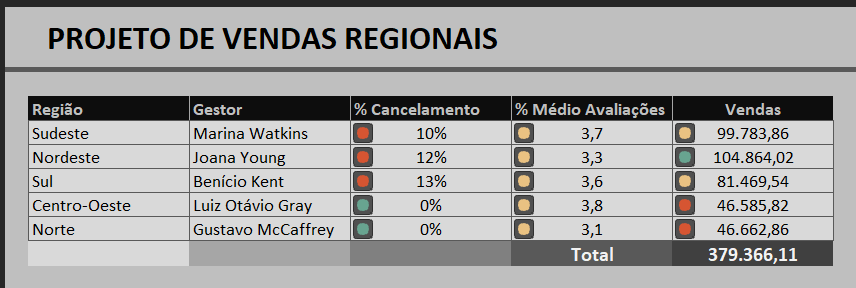
No exemplo mencionado existe 3 colunas, % de cancelamento, % médio de avaliações e vendas.
Importante entender que percentual de cancelamento diferentemente das outras duas colunas quanto menor melhor, e este detalhes será importante na definição da formatação condicional.
Métricas e limites
Antes de aplicar formatação condicional com faróis, é importante definir as métricas e limites, abaixo os dados para cada coluna:
% Cancelamento
Esta coluna refere-se à quantidade (%) de vendas que não se efetivam por ser canceladas.
Farol verde: % de cancelamento < 5%
Farol amarelo: % de cancelamento > 5% < 10%
Farol vermelho: % de cancelamento > 10%
% médio de avaliações
Este percentual refere-se à média das avaliações dos clientes ao término de cada atendimento.
Farol verde: % de avaliações > 4%
Farol amarelo: % de avaliações > 3% < 4%
Farol vermelho: % de avaliações < 3%
Vendas
Este valor refere-se à somatória de vendas conforme regras da tabela.
Farol verde: Vendas > 100.000,00
Farol amarelo: Vendas > 70.000,00 < 100.000,00
Farol vermelho: Vendas < 70.000,00
Aplicar formatações condicionais
Sabendo todos os limites e métricas que deverão ser considerados agora é hora de preparar e aplicar as formatações condicionais com conjunto de ícones.
O primeiro passo sempre é selecionar as células que receberão a formatação e em seguida escolher o comando formatação condicional dentro da guia página inicial.
Depois de clicar no comando formatação condicional irá aparecer diversas opções de formatação, basta escolher a opção conjunto de ícones.
Em seguida será preciso escolher o tipo de farol, e neste caso vamos trabalhar com 3 semáforos (coroados).
Depois de escolher o tipo de farol note que os sinais serão aplicados automaticamente na região selecionada, porém não significa que está tudo certo.
Sempre devemos voltar às configurações das formatações condicionais para corrigir conforme regras estabelecidas.
Para voltar às configurações selecione as células com regras, entre em formatações condicionais na guia página inicial e depois a opção gerenciar regras.
Surgirá a caixa gerenciador de regras de formatação condicional que permite inúmeras personalizações e ajustes.
Selecione a regra e desejada e depois na opção editar para trabalhar nas configurações de formatações condicionais.
Na caixa editar regra de formatação vamos mudar configurações para que respeite exatamente as métricas e limites estabelecidos.
% do cancelamento
Veja abaixo como fica as configurações para aplicação dos faróis na coluna % de cancelamento.
Note que a ordem dos faróis foi invertida iniciando pelo farol vermelho, no campo valor utilizamos o percentual com as casas decimais para ficar coerente com o formato e o tipo fórmula.
Depois de aplicar as configurações veja como fica o resultado da primeira coluna com formatação condicional:
% médio de avaliações
O processo para este caso será praticamente o mesmo, exceto pela ordem dos faróis que serão inversos, agora iniciando pelo verde.
Outra mudança importante é que embora temos um valor resultado de uma fórmula, não está como percentual, e por este motivo usaremos número no campo tipo e números no campo valor.
Veja como ficam as configurações de formatação condicional para a coluna de % de avaliações:
Com estas configurações teremos a coluna % de avaliações com as formatações perfeitas para nosso painel.
Vendas
Para aplicar a formatação na coluna de vendas o processo será idêntico ao anterior, mudando somente as métricas e limites de vendas.
Veja na imagem abaixo as configurações da formatação com conjunto de ícones para a coluna de vendas:
Com todas estas configurações aplicadas temos a terceira e última coluna com formatação condicional utilizando conjunto de ícones.
A grande vantagem das formatações condicionais é que possui automação conforme condição estabelecida, desta forma, qualquer mudança nos percentuais e valores terão formato correspondente conforme regras estabelecidas.
Ainda tem duvidas sobre como aplicar formatações condicionais com conjunto de ícones? Veja como fazer passo a passo pelo nosso vídeo do Canal ExcelForever no Youtube:
CURSOS ONLINE: Conheça nossos cursos online disponíveis, são centenas de alunos matriculados, com ótimas classificações e todos na plataforma Udemy uma das maiores do mercado. Ver promoções de cursos online!
Canal ExcelForever (Youtube)
Playlists
Planilhas
Espero que tenha gostado do artigo e seja muito útil. Grande abraço e sucesso!